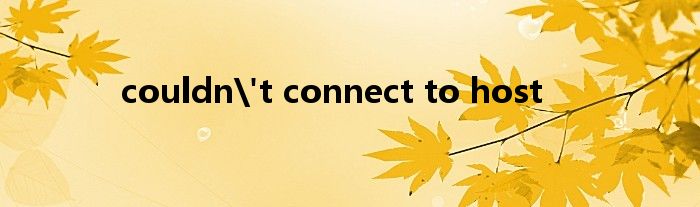
大家好,霖霖来为大家解答以上问题。couldn't connect to host很多人还不知道,现在让我们一起来看看吧!
一、创建新“公文包”
那么在Windows XP中如何创建一个公文包呢?方法很简单,具体如下:
1、打开“我的电脑”,双击桌面上的“我的电脑”图标。
2、单击要在其中创建新“公文包”的文件夹。
3、在“文件”菜单上,指向“新建”,然后单击“公文包”即可。
4、如果要在桌面上创建新的“公文包”,先右键单击桌面的任何位置,接着单击“新建”,然后单击“公文包”即可。
二、使用“公文包”同步存储在可移动磁盘上的文件
1、将可移动磁盘插入主计算机的磁盘驱动器中。
2、打开“公文包”,然后将相应的文件复制到公文包中。
3、将“公文包”拖动到磁盘,此时“公文包”中的文件被复制到磁盘。
4、从主计算机取出磁盘,并将其插入便携式计算机的磁盘驱动器中。
5、从磁盘打开“公文包”,并处理其中的文件。当准备同步文件时,从便携式计算机上取出磁盘,然后重新将它插入到主计算机上的磁盘驱动器。
6、从磁盘打开“公文包”,然后执行以下步骤之一:
A:要更新所有文件,在“公文包”菜单上,单击“全部更新”。
B:要只更新部分文件,选择要更新的文件,然后在“公文包”菜单上单击“更新所选内容”。
三、选择使用“公文包”或“脱机文件”
Windowss XP提供了可以处理存储在主计算机或者网络上的文件的工具。你可以根据需要选择合适的工具:
1、如果使用直接电缆连接或可移动磁盘在计算机间频繁传输文件,那么公文包将是最佳的工具。使用公文包可以使其他计算机上修改的文件与主计算机上的'文件同步。可以通过创建多个公文包来组织文件。
2、如果想在网络上使用共享文件,则“脱机文件”是最好的工具。使用“脱机文件”可以在网络断开时对共享文件进行改动,然后在下一次连接到网络时同步它们。
四、使用“公文包”同步连接在计算机上的文件
Windows XP和以前版本的Windows一样,可以使用公文包同步连接计算机上的文件。
1、在你的计算机处于连接状态时,打开便携式计算机上的“公文包”并从主计算机复制所需文件。
2、在便携式计算机上处理文件。
3、在处理完文件后,请连接两台计算机(如果它们已经断开),打开便携式计算机上的“公文包”,然后完成以下步骤之一:
A:要更新所有文件,在“公文包”菜单上,单击“全部更新”。
B:要只更新部分文件,选择要更新的文件,然后在“公文包”菜单上单击“更新所选内容”。
这里要注意的是:当您使用“公文包”将文件从主计算机复制到便携式计算机时,必须通过网络或直接电缆连接将两台计算机连接起来;
处理文件时,不需要连接两台计算机。
五、分隔存储在“公文包”内的文件与“公文包”外对应的文件
1、打开“公文包”,然后单击要拆分的文件。
2、在“公文包”菜单上,单击“脱离原文件”。
将存储在“公文包”内的文件与“公文包”外对应的文件分离后,该文件将被标记为孤立文件并且不再同步。
六、检查“公文包”中文件的状态
有时候我们需要检查一下公文包中文件的状态,以便于合理的使用公文包。
1、打开“公文包”,然后单击要检查的文件。
2、在“文件”菜单上,单击“属性”。
3、单击“更新状态”选项卡。
这里要注意以下二点:
1、如要查找“公文包”外的文件副本(对应于“公文包”中存储的副本),在“更新状态”选项卡上,单击“查找原文件”。
2、如果要查看存储在“公文包”中的文件状态,而且状态栏没有出现在“公文包”窗口右窗格中,在“查看”菜单上,单击“详细信息”即可。
本文到此结束,希望对大家有所帮助。